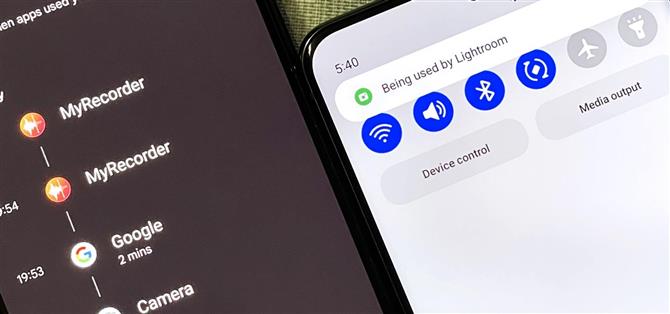هل هاتفك الذكي ينتمي إليك؟ إنه سؤال لن يذهب بعيدا لأنه من السهل أن يتصور المتسللين أو تطبيقات ضارة يأخذون جهازك إلى التجسس على المحادثات أو الصور المفاجئة أو حتى تسجيل الفيديو. لكن عدد أقل من الناس سوف يسألون عن ذلك، وذلك بفضل أندرويد 12، والذي يحتوي على ميزة خصوصية جديدة يحذرك بصريا من المراقبة الغازية المحتملة. على مر السنين، قدم مصنعي الهاتف وسيلة للمستخدمين للتحكم في التطبيقات التي يمكنها الوصول إلى كاميرا الجهاز أو الميكروفون. تقريبا كل هاتف ذكي لديه مدير أذونات الآن، لكن تلك المساعدة فقط تساعد في الحد من الوصول إلى الميزات الموجودة على الجهاز ومنع أو التوقف عن التطبيقات الضارة قبل فوات الأوان. ماذا يحدث عندما يتجاوز التطبيق قيودك أو يذهب دون رادع؟ حاولت Apple حل الاهتمام الأمني في IOS 14 عندما أدخلت مؤشرات ملونة. تظهر دائما التنبيهات المرئية دائما عندما يكون الميكروفون هو الاستماع أو الكاميرا مفتوحا، سواء عنها عن قصد أو تنشيط ضار. يتضمن Android 12 ميزة مماثلة، مما يعني أن أيام برامج التجسس المتبقية غير المكتشفة. يوفر Android 12 للمستخدمين بشفافية من خلال عرض المؤشرات عندما يستخدم التطبيق مصدر بيانات خاص عبر أذونات الكاميرات وميكروفون التطبيقات. تطبيق تطبيقات APPS الوصول إلى واجهات برمجة التطبيقات المحمية لإذن وقت التشغيل. – مشروع أندرويد مفتوح المصدر هذه مؤشرات الخصوصية إلزامية لجميع OEMS التي تستخدم Android 12 على أجهزتهم. سأناقش باستخدام هذه المؤشرات على أجهزة Google Pixel و Samsung Galaxy Model. قد تقوم OEMS الأخرى بدمج بعض الإعدادات بشكل مختلف. باستخدام معرف الخصوصية الكاميرا / هيئة التصنيع العسكري في أي وقت يستخدم تطبيق تطبيق Android 12 الخاص بك الكاميرا أو الميكروفون، سترى مؤشر الخصوصية – فقاعة خضراء مع كاميرا أو أيقونة ميكروفون – تظهر في شريط الحالة الخاص بك. يستمر فقط ثانية قبل التقليل إلى نقطة خضراء في زاوية الشاشة. عند تشغيل تطبيقات أخرى على رأس تلك التي تستخدم بيانات الميكروفون أو الكاميرا، ستبقى الفقاعة الخضراء والطريقة مرئية. هذا مطلوب من قبل Android 12، بغض النظر عن جهاز الشركة المصنعة التي تستخدمها. مؤشر خصوصية الميكروفون على Google Pixel 4 XL. مؤشر خصوصية الكاميرا على Samsung Galaxy S20 Ultra 5G. يمكنك رؤية الرمز الأخضر مرة أخرى عن طريق تمرير الإخطارات المفتوحة. النقر فوق الرمز يفتح مربع حوار يخبرك بالضبط التطبيق الذي يستمع بالضبط إلى الصوت أو تسجيل الفيديو، والنقر فوق أن تنقلك التنبيه إلى أذونات التطبيق. هذه جميع متطلبات أندرويد 12 ل OEMS لمتابعة. إشعار الخصوصية على Google Pixel 4 XL. إعلام الخصوصية على Samsung Galaxy S20 Ultra 5G. باستخدام إعدادات لوحة معلومات الخصوصية يتضمن Android 12 أيضا لوحة معلومات خصوصية لمعرفة التطبيقات التي تصل إلى معلومات حساسة أو ميزات جهاز على مدار 24 ساعة الماضية. للعثور على لوحة المعلومات على نموذج Google Pixel، انتقل إلى الإعدادات -> الخصوصية -> لوحة معلومات الخصوصية. قد يكون موجودا في مكان آخر لمصانع السيارات الأخرى. على سبيل المثال، انتقل إلى الإعدادات -> الخصوصية على نموذج سامسونج غالاكسي. Google Pixel 4 XL (يسار) مقابل Samsung Galaxy S20 Ultra 5G (يمين). سيظهر أي شيء يستخدم خلال اليوم الأخير في الرسم البياني و / أو القائمة. تنص على النقر “انظر الأذونات الأخرى” (أو “جميع الأذونات” على طراز Galaxy) يضيف إلى بقية الميزات إلى القائمة. Google Pixel 4 XL (يسار) مقابل Samsung Galaxy S20 Ultra 5G (يمين). عند تحديد عنصر تم استخدامه مؤخرا، سترى جميع التطبيقات التي وصلت إليها في جدول زمني، حتى تعرف بالضبط عند حدوث كل حدث. Google Pixel 4 XL (يسار) مقابل Samsung Galaxy S20 Ultra 5G (يمين). سيفتح النقر فوق اسم التطبيق في الجدول الزمني أذونات هذا التطبيق (أو أعطيك رابط لفتح كل إذن التطبيق على طراز Galaxy). يمكنك أيضا الضغط على زر “إدارة الإذن” في الأسفل (أو “راجع جميع التطبيقات باستخدام هذا الإذن” على طراز Galaxy) لمعرفة جميع التطبيقات المسموح بها وغير المسموح لها بالوصول إلى العنصر، في حالتنا الميكروفون أو الكاميرا. Google Pixel 4 XL (يسار) مقابل Samsung Galaxy S20 Ultra 5G (يمين). إذا قمت بتحديد ميزة لم يتم استخدامها في غضون 24 ساعة الماضية من شاشة لوحة معلومات الخصوصية الرئيسية على طراز Google Pixel، فسيظهر لك أيضا جميع التطبيقات المسموح بها وغير المسموح لها بالوصول إليها. ومع ذلك، سترى الجدول الزمني على نموذج Galaxy. Google Pixel 4 XL (يسار) مقابل Samsung Galaxy S20 Ultra 5G (يمين). من أي صفحة في لوحة معلومات الخصوصية، انقر فوق علامة القطع العمودي في الأعلى، ثم “إظهار النظام” أو “إظهار تطبيقات النظام” إذا كنت ترغب في رؤية كل تطبيقات الكواليس في القائمة أيضا. Google Pixel 4 XL (يسار) مقابل Samsung Galaxy S20 Ultra 5G (يمين). من الممكن أن يقوم التطبيق الضار بتسلل جهازك كتطبيق نظام، لكنه أقل احتمالا. Google Pixel 4 XL (يسار) مقابل Samsung Galaxy S20 Ultra 5G (يمين). إيقاف تشغيل الكاميرا والوصول إلى الميكروفون كما هو موضح أعلاه، هناك طرق متعددة للتحقق أو الاستفادة من أذونات التطبيق. على الأسهم Android 12 على نموذج Google Pixel، يوجد أدناه مجرد عدد قليل من الخيارات. على الأجهزة من OEMS الأخرى، قد تختلف. اضغط على مؤشر الخصوصية، ثم انتقل إلى [اسم التطبيق] -> الكاميرا أو الميكروفون -> لا تسمح أو تسأل في كل مرة. اضغط على “الكاميرا” أو “الميكروفون” من لوحة معلومات الخصوصية إذا تم استخدامها خلال ال 24 ساعة الماضية، فانتقل إلى [اسم التطبيق -> الكاميرا أو الميكروفون -> لا تسمح أو تسأل في كل مرة. اضغط على “رؤية الأذونات الأخرى” من لوحة معلومات الخصوصية، ثم انتقل إلى -> الكاميرا أو الميكروفون – [اسم التطبيق] -> لا تسمح. اضغط على “تطبيقات” من الإعدادات، ثم انتقل إلى [اسم التطبيق] -> أذونات -> الكاميرا أو الميكروفون -> لا تسمح أو تسأل في كل مرة. منذ فترة طويلة اضغط على التطبيق على الشاشة الرئيسية أو درج التطبيقات، ثم انتقل إلى معلومات التطبيق -> أذونات -> الكاميرا أو الميكروفون -> لا تسمح أو تسأل في كل مرة. لتعطيل ميكروفون أو الوصول إلى الكاميرا إلى جميع التطبيقات مؤقتا: انتقل إلى الإعدادات -> الخصوصية، ثم قم بتبديل “الوصول إلى الكاميرا” أو “الوصول إلى الميكروفون”. افتح الإعدادات السريعة الخاصة بك، اضغط على أيقونة القلم الرصاص لتحرير التخطيط واسحب وإفلات “الكاميرا” أو “الميكروفون” من القسم السفلي إلى الأعلى. من الآن فصاعدا، يمكنك فتح إعداداتك السريعة والنقر إما “الكاميرا” أو “الميكروفون” لمنع الوصول إليها. إضافة تبديل إلى الإعدادات السريعة على Google Pixel 4 XL.
© AndroidHow.eu